วิธีการริป Blu-ray ลง PS3 และเล่นโดยไม่มีข้อจำกัด
เนื่องจาก PS3 ใช้สำหรับอ่านและเล่นแผ่นเกมเป็นหลัก ภาพยนตร์ Blu-ray ที่มีการป้องกันจึงไม่สามารถใช้งานร่วมกับ PS3 ได้ แล้วจะเล่นภาพยนตร์เหล่านี้บนหน้าจอขนาดใหญ่ได้อย่างไร การริป Blu-ray ไปยัง PS3 ถือเป็นวิธีที่ดีในการแก้ปัญหา คุณสามารถแปลงแผ่น Blu-ray เป็นรูปแบบ MP4 ที่ใช้กันทั่วไปแล้วใช้ฮาร์ดไดรฟ์โหลดลงในคอนโซล PS3 อ่านต่อเพื่อค้นพบวิธีการโดยละเอียด 4 วิธีในการริปแผ่น Blu-ray ไปยัง PS3 ด้วยวิธีนี้ คุณสามารถเพลิดเพลินกับภาพยนตร์ Blu-ray บนหน้าจอทีวีขนาดใหญ่ได้อย่างง่ายดาย
รายการคู่มือ
ทุกสิ่งที่คุณควรทราบเกี่ยวกับการริพ Blu-ray ลง PS3 วิธีการเล่น Blu-ray บน PS3 โดยตรง วิธีที่ดีที่สุดในการริพ Blu-ray ลง PS3 เพื่อการรับชมที่ดีขึ้น ขั้นตอนโดยละเอียดในการแปลง Blu-ray เป็น PS3 ด้วย VLC ริป Blu-ray ไปยังวิดีโอที่รองรับ PS3 ผ่าน Handbrakeทุกสิ่งที่คุณควรทราบเกี่ยวกับการริพ Blu-ray ลง PS3
หากแผ่น Blu-ray ของคุณมีรหัสภูมิภาคอื่นหรือได้รับการป้องกัน PS3 จะไม่สามารถอ่านแผ่นเหล่านั้นได้ นี่คือสาเหตุหนึ่งที่คุณจำเป็นต้องริปแผ่น Blu-ray ลงใน PS3
แล้วคุณควรริปแผ่น Blu-ray เป็นรูปแบบใด?
| วีดีโอ | เสียง |
| MP4 | เอ็มพี3 |
| เอวีไอ | แอ๊คเอซี / M4A |
| MPEG-2 | WMA |
| WMV | WAV |
| เอวีซีดี |
รูปแบบที่แนะนำคือ MP4 ที่ใช้กันทั่วไป เพราะมีขนาดเล็กและมีคุณภาพสูง

วิธีการเล่น Blu-ray บน PS3 โดยตรง
PS3 ทุกโมเดลมีไดรฟ์ Blu-ray ในตัว ช่วยให้คุณเล่นภาพยนตร์ Blu-ray บน PS3 ได้ หากต้องการให้เข้ากันได้กับมาตรฐานการเข้ารหัสดิสก์ Blu-ray ล่าสุด ขอแนะนำให้ใช้เฟิร์มแวร์ระบบล่าสุด สำหรับการเล่น Blu-ray บน PS3 เป็นครั้งแรก โปรดตรวจสอบว่าคอนโซลของคุณเชื่อมต่อกับอินเทอร์เน็ตแล้ว
ขั้นตอนที่ 1ใส่แผ่น Blu-ray ลงในไดรฟ์ออปติคัล PS3 และเลือกเมนู “Video” ในอินเทอร์เฟซหลักเพื่อค้นหาไอคอนแผ่น Blu-ray กดปุ่ม “X” เพื่อเริ่มเล่น
ขั้นตอนที่ 2การเล่น Blu-ray บน PS3 ต้องใช้จอยสติ๊กควบคุมการเล่น กด L2 / R2 ค้างไว้เพื่อเดินหน้าและถอยหลังอย่างรวดเร็ว และกด L1 / R1 เพื่อข้ามบทต่างๆ

ขั้นตอนที่ 3ปุ่ม “สามเหลี่ยม” จะเปิดเมนูการทำงานซึ่งช่วยให้คุณสลับแทร็ก คำบรรยาย บท ฯลฯ ปุ่ม “สี่เหลี่ยม” สามารถหยุดการเล่นชั่วคราวหรือกลับไปที่อินเทอร์เฟซหลักได้
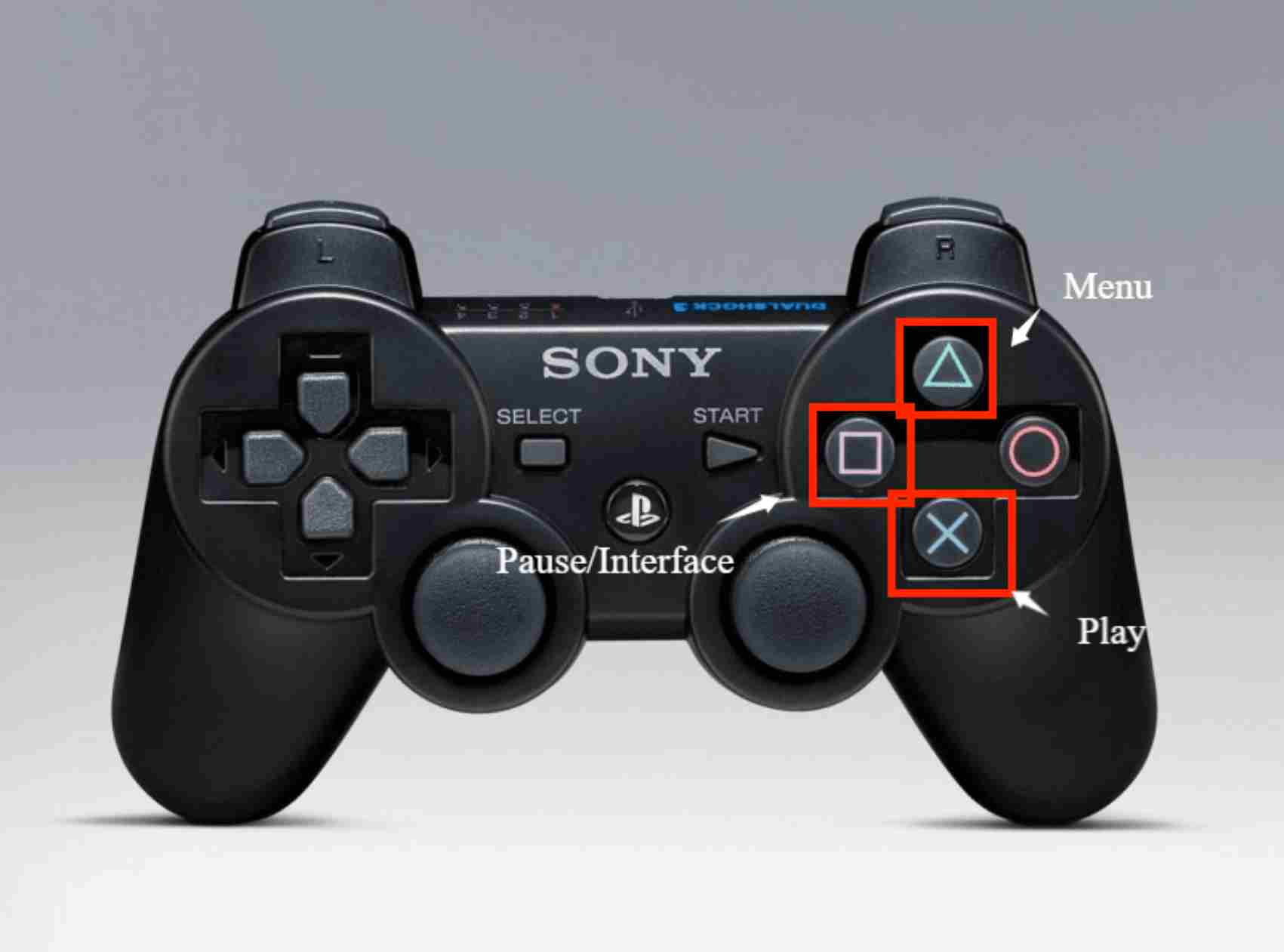
วิธีที่ดีที่สุดในการริพ Blu-ray ลง PS3 เพื่อการรับชมที่ดีขึ้น
แม้ว่า PS3 จะสามารถเล่นแผ่น Blu-ray ได้โดยตรง แต่ก็ไม่รองรับรูปแบบ Blu-ray ทั้งหมด คุณสามารถใช้ 4Easysoft DVD Ripper ถึง ริปแผ่น Blu-ray เป็นรูปแบบที่เข้ากันได้กับ PS3 ช่วยให้เล่นได้อย่างราบรื่น รองรับรูปแบบวิดีโอและเสียงมากกว่า 500 รูปแบบ รวมถึงพรีเซ็ตที่ปรับให้เหมาะสมสำหรับ PS3 ไม่ว่า Blu-ray ของคุณจะมีภาพความละเอียดสูงหรือเสียงรอบทิศทาง ซอฟต์แวร์จะรักษาคุณภาพดั้งเดิมเอาไว้ นอกจากนี้ การเร่งความเร็ว GPU ในตัวยังทำให้กระบวนการริป Blu-ray ไปยัง PS3 เสร็จสมบูรณ์อย่างรวดเร็วและมีประสิทธิภาพ

ริป Blu-ray เป็นรูปแบบ PS3 เพื่อลบข้อจำกัด เช่น การป้องกันการคัดลอก
ตั้งค่าคุณภาพเอาต์พุต ความละเอียด อัตราเฟรม ฯลฯ เพื่อให้คงคุณภาพสูง
สามารถเลือกบทและส่วนที่ต้องการริปได้
มีฟีเจอร์ตัดต่อ เช่น โปรแกรมตัดภาพ โปรแกรมเพิ่มลายน้ำ ฯลฯ
100% ปลอดภัย
100% ปลอดภัย
ขั้นตอนที่ 1เปิดโปรแกรม 4Easysoft DVD Ripper บน Windows หรือ Mac และเลือก "โหลดแผ่น Blu-ray" จากรายการดรอปดาวน์ "โหลด Blu-ray"

ขั้นตอนที่ 2คลิกปุ่ม "Full Title List" เพื่อเลือกบทที่คุณต้องการริปไปยัง PS3 คลิกปุ่ม "OK" เพื่อบันทึกการตั้งค่า

ขั้นตอนที่ 3

ขั้นตอนที่ 4หลังจากตั้งค่าพารามิเตอร์แล้ว คุณสามารถเปลี่ยนปลายทางและคลิกปุ่ม "ริปทั้งหมด" เพื่อเริ่มริป Blu-ray ลงใน PS3
ขั้นตอนโดยละเอียดในการแปลง Blu-ray เป็น PS3 ด้วย VLC
นอกจากจะเป็นเครื่องเล่นวิดีโอแล้ว เครื่องเล่นแผ่น VLC ยังสามารถริป Blu-ray ไปยังอุปกรณ์ PS3 ในรูปแบบต่างๆ ได้ด้วย อย่างไรก็ตาม VLC ไม่สามารถรองรับ Blu-ray เชิงพาณิชย์ได้ทั้งหมด ซึ่งอาจเป็นสาเหตุที่คุณไม่สามารถริปและแปลง Blu-ray ของคุณไปยัง PS3 ได้ และคุณภาพเอาต์พุตไม่สามารถปรับเปลี่ยนได้ตามต้องการ ซึ่งจะทำให้ได้เพียงความละเอียดสูงสุดของ Blu-ray ต้นฉบับเท่านั้น
ขั้นตอนที่ 1ขั้นแรก ให้ใส่แผ่น Blu-ray ลงในคอมพิวเตอร์หรือไดรเวอร์แผ่นภายนอก จากนั้น เปิด VLC Media Player เลือกแท็บ "สื่อ" แล้วคลิกปุ่ม "แปลง/บันทึก"

ขั้นตอนที่ 2จากนั้นเลือกแท็บ "Disc" คลิกปุ่ม "Blu-ray" ติ๊กถูกที่ "No disc menus" แล้วคลิกปุ่ม "Browse" เพื่อโหลดแผ่น Blu-ray ที่ต้องการ จากนั้นคลิกปุ่ม "Convert / Save" เพื่อดำเนินการริปแผ่น Blu-ray ลง PS3 ต่อไป

ขั้นตอนที่ 3ขั้นตอนต่อไป ให้คลิกปุ่มดรอปดาวน์ "โปรไฟล์" และเลือกรูปแบบ "MP4" จากนั้น คุณสามารถเลือกตำแหน่งไฟล์ที่ต้องการและคลิกปุ่ม "เริ่ม" เพื่อเริ่มริปแผ่น

ริป Blu-ray ไปยังวิดีโอที่รองรับ PS3 ผ่าน Handbrake
Handbrake ยังเป็นโปรแกรมริป Blu-ray ฟรีสำหรับ Windows/Mac ซึ่งสามารถช่วยให้คุณแปลงแผ่น Blu-ray เป็น MP3 ได้อย่างง่ายดาย เช่นเดียวกับโปรแกรมริป DVD 4Easysoft ระดับมืออาชีพ โปรแกรมนี้ยังให้คุณปรับแต่งวิดีโอเอาต์พุตได้มากมาย คุณสามารถตั้งค่าอัตราเฟรม ความละเอียด และพารามิเตอร์อื่นๆ ที่ต้องการเพื่อให้ตรงตามความต้องการของคุณ และรักษาคุณภาพ 4K ไว้สูงเพื่อประสบการณ์การรับชมที่ยอดเยี่ยม อย่างไรก็ตาม Handbrake สามารถริป Blu-ray เป็น MP4, MOV, M4V และ WebM เท่านั้น รูปแบบเหล่านี้สามารถเล่นได้บน PS3 ดังนั้นให้ทำตามขั้นตอนในการริป Blu-ray เป็น PS3 ผ่าน Handbrake ได้เลย:
ขั้นตอนที่ 1ใส่แผ่น Blu-ray ของคุณใน Windows/Mac พร้อมไดรฟ์ดิสก์ และเปิด Handbrake คลิกปุ่ม "Source" เพื่อเลือกแผ่น Blu-ray ที่ต้องการจากโฟลเดอร์คอมพิวเตอร์

ขั้นตอนที่ 2ตอนนี้คุณสามารถคลิกที่รายการดร็อปดาวน์ "ชื่อเรื่อง" และเลือกส่วนที่คุณต้องการริปไปยังคอนโซล PS3 จากนั้นคลิกที่รายการดร็อปดาวน์ "คอนเทนเนอร์" ภายใต้ "การตั้งค่าเอาต์พุต" และเลือก "MP4" เป็นเอาต์พุตสุดท้าย

ขั้นตอนที่ 3มีฟังก์ชันการแก้ไขเพิ่มเติมสำหรับปรับแต่งวิดีโอ Blu-ray คุณสามารถครอบตัด หมุน เพิ่มลายน้ำ ใส่เอฟเฟกต์ให้กับแผ่น Blu-ray ได้ เมื่อคุณตั้งค่าทั้งหมดเสร็จแล้ว ให้คลิกปุ่ม "Start" และทำตามขั้นตอนการริป Blu-ray ไปยัง PS3
บทสรุป
เหล่านี้คือโซลูชันบางส่วนสำหรับการเล่น Blu-ray โดยตรงบน PS3 รวมถึงการริปเป็นรูปแบบที่เข้ากันได้กับ PS3 ด้วยวิธีนี้ คุณสามารถเล่นภาพยนตร์ Blu-ray ที่คุณชื่นชอบบน PS3 ได้ หากคุณกำลังมองหาเครื่องมือที่ให้ความสามารถในการริปและตัดต่อวิดีโอจาก Blu-ray ไปยัง PS3 ขั้นสูง 4Easysoft DVD Ripper คือสิ่งที่คุณต้องการ เครื่องมือนี้รองรับเอาต์พุตคุณภาพสูงและการริป Blu-ray ที่รวดเร็วเป็นพิเศษเพื่อช่วยให้คุณได้รับประสบการณ์การรับชม Blu-ray ที่ดีที่สุดบน PS3 ของคุณ หากคุณสนใจ โปรดไปที่เว็บไซต์อย่างเป็นทางการเพื่อเรียนรู้เพิ่มเติมเกี่ยวกับคุณสมบัติอันทรงพลังของเครื่องมือนี้
100% ปลอดภัย
100% ปลอดภัย



